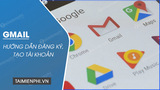Bài viết liên quan
- Cách đăng nhập Gmail 2022
- Vì sao không đăng ký được Email, Gmail?
- Cách tạo tài khoản Gmail không cần số điện thoại 2024 nhanh nhất
- Cách đăng ký Gmail doanh nghiệp
- Cách đăng ký Gmail trên điện thoại, lập gmail, tạo tài khoản Gmail trên điện thoại Android, iPhone, Win
Không thể phụ nhận mức độ phổ biến hiện nay của Gmail, chúng cho phép người dùng gửi và nhận những bức thư từ người khác, nhận tài liệu quan trọng cần độ bảo mật cao, đăng ký tài khoản Facebook hoặc sử dụng làm tài khoản chơi game ….. Hãy cùng Taimienphi tìm hiểu xem cách tạo tài khoản Gmail mới, đăng ký Gmail và lập Gmail mới như thế nào nhé.
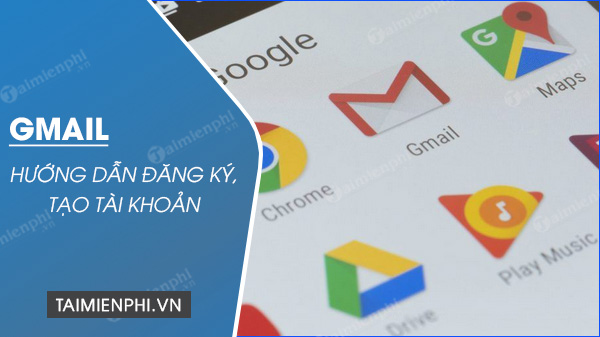
Hướng dẫn cách tạo gmail, đăng ký tài khoản Gmail, lập Gmail mới
I. Cách tạo tài khoản Gmail mới trên máy tính PC.
II. Cách đăng ký tài khoản Gmail mới trên điện thoại.
III. Một số lỗi khi lập Gmail, đăng nhập Gmail.
I. Cách đăng ký Gmail trên máy tính PC
- 1. Hướng dẫn nhanh
- Truy cập liên kết tạo tài khoản Gmail mới, nhập thông tin tài khoản => chọn Tiếp Theo => Xác Minh Tài Khoản => Tạo Mới.
2. Hướng dẫn nhanh
Bước 1: Truy cập liên kết tạo tài khoản Gmail mới TẠI ĐÂY và nhập thông tin cá nhân => nhấn Tiếp Theo (Next Step).
– Name: Họ (First) và Tên (Last) của bạn.
– Choose your username: Nhập tài khoản Gmail mới.
+ Lưu ý: Tài khoản Gmail mới chưa có người dùng mới được chấp nhận, nếu xuất hiện thông báo đỏ nghĩa là đã có người dùng hoặc tài khoản Email không hợp lệ
– Create a password: Mật khẩu tài khoản Gmail mới (chứa các ký tự số, chữ, chữ in hoa và các ký tự đặc biệt)
– Confirm your password: Nhập lại mật khẩu lần nữa (yêu cầu mật khẩu phải trùng khớp với mật khẩu ở trên)

Đăng ký Gmail để gửi và nhận email, truy cập các dịch vụ của Google, Facebook
Bước 2: Thiết lập thông tin cá nhân cho tài khoản Gmail => click Tiếp Theo (Next Step)
– Location: Quốc gia bạn đang sinh sống.
– Mobile phone: Nhập SĐT của bạn ô trống, SĐT đã sử dụng nhiều lần hoặc không nhập SĐT thì bạn không thể tạo gmail mới.
– Your current email address: Nhập địa chỉ Email hiện tại của bạn (có thể điền hoặc không).
– Birthday: Nhập ngày tháng năm sinh, nếu nhỏ hơn 16 tuổi thì phải có bảo hộ từ gia đình mới được sử dụng.
– Gender: Lựa chọn giới tính Nam hoặc Nữ.
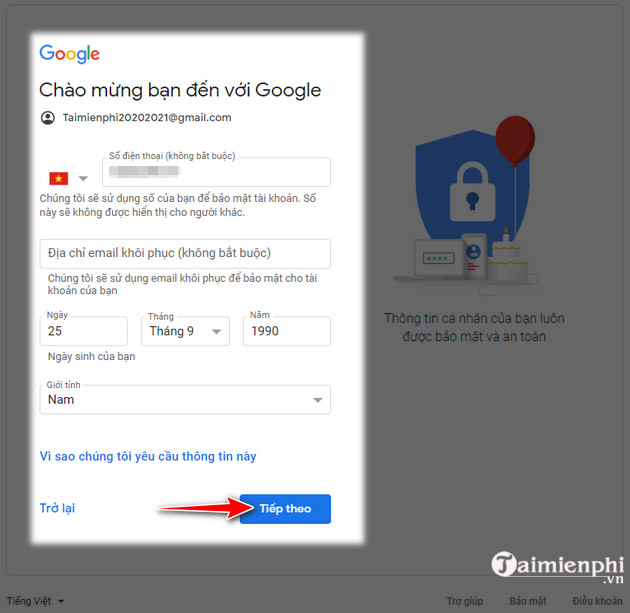
Gmail đăng ký khá dễ dàng qua một vài bước đơn giản
Bước 3: Nhấn Gửi để hệ thống gửi mã xác minh đến SĐT của bạn.
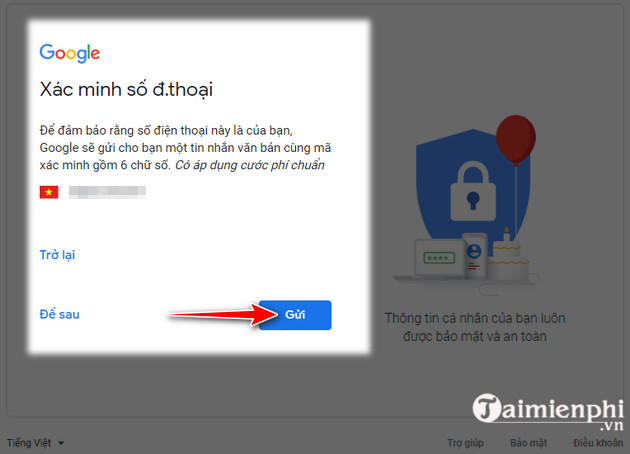
Tạo tài khoản Gmail – ứng dụng gửi và nhận email trên internet
Bước 4: Nhập mã xác minh gồm 6 số đến SĐT của bạn => click Xác Minh.
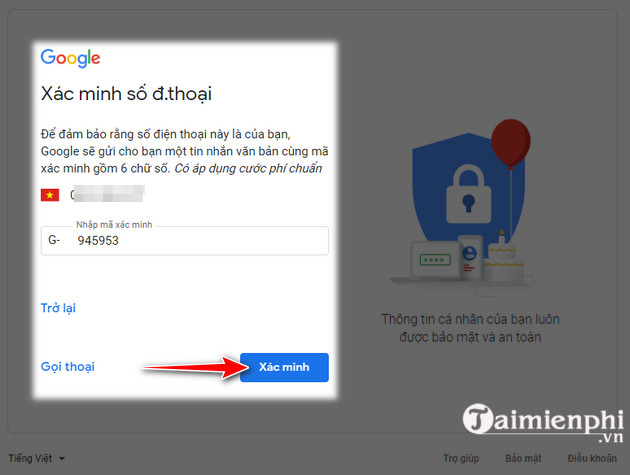
Bước 5: Nhấn Tôi đồng ý.
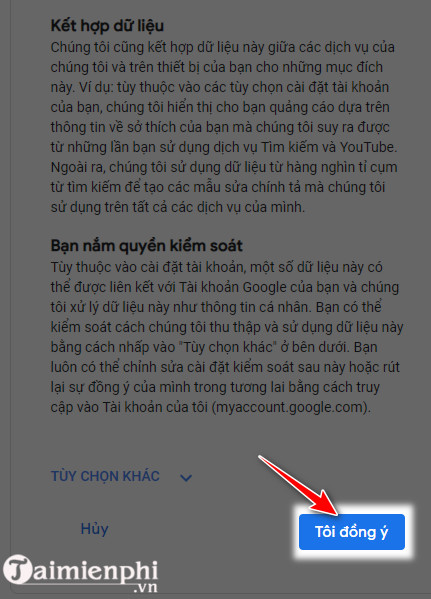
Sau khi đăng ký tài khoản gmail – có thể truy cập tất cả các dịch vụ khác của Google
II. Cách đăng ký gmail, lập tài khoản gmail mới trên điện thoại
- 1. Hướng dẫn nhanh
-
Bước 1: Vào trang web Google, click Đăng Nhập và Tạo Tài Khoản Gmail mới
Bước 2: Kế đến bạn nhập thông tin tài khoản, xác minh tài khoản và Tạo Mới.
2. Hướng dẫn nhanh
Bước 1: Mở trình duyệt web trên điện thoại, vào Google.com => chọn Đăng nhập => Tạo tài khoản Gmail mới và lựa chọn cho bản thân hay cho con tùy theo mục đích sử dụng.
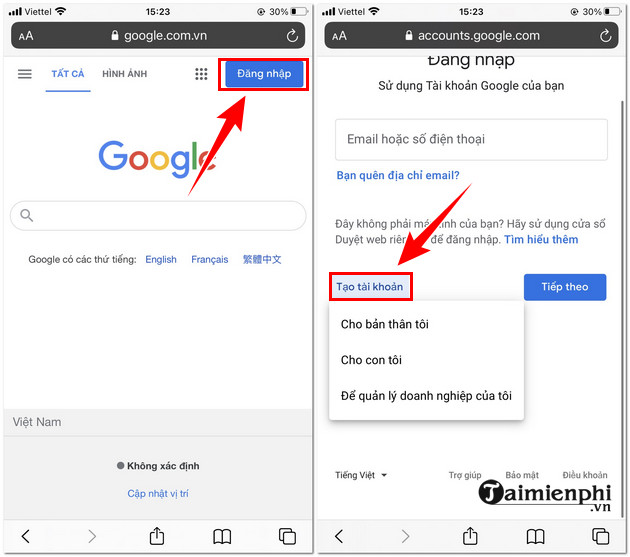
Bước 2: Nhập chính xác các thông tin bao gồm Họ tên, Tên người dùng và mật khẩu => chọn Tiếp theo.
Bước 3: Tiếp theo bạn nhập SĐT => chọn tiếp theo.
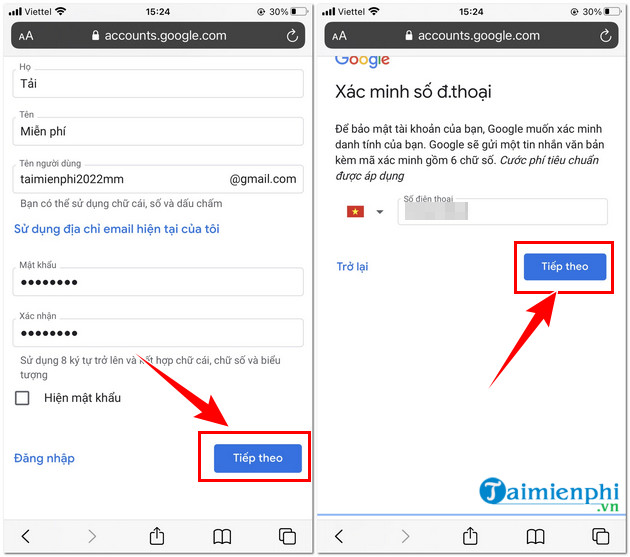
Bước 4: Nhập Mã xác minh được gửi về điện thoại => nhấn Tiếp theo.
Bước 5: Nhập ngày tháng năm sinh và giới tính => chọn Tiếp theo.
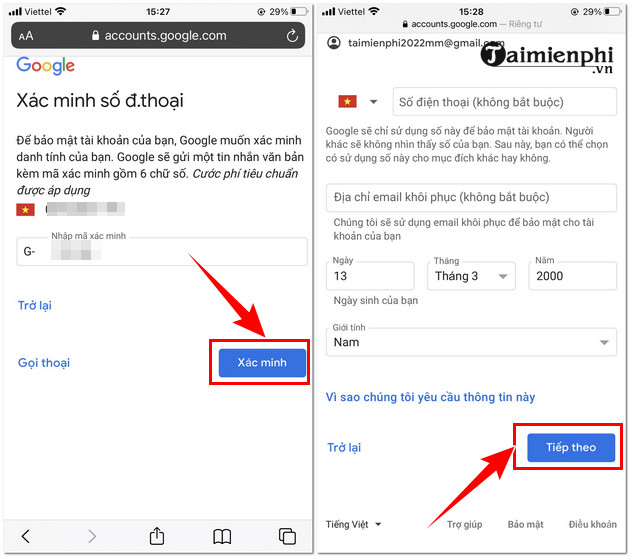
Bước 6: Chọn đồng ý là bạn đã có thể sử dụng các tính năng của Google rồi, bạn có thể đăng nhập CH Play để tải game, tài liệu hoặc ứng dụng HOT nào đó.
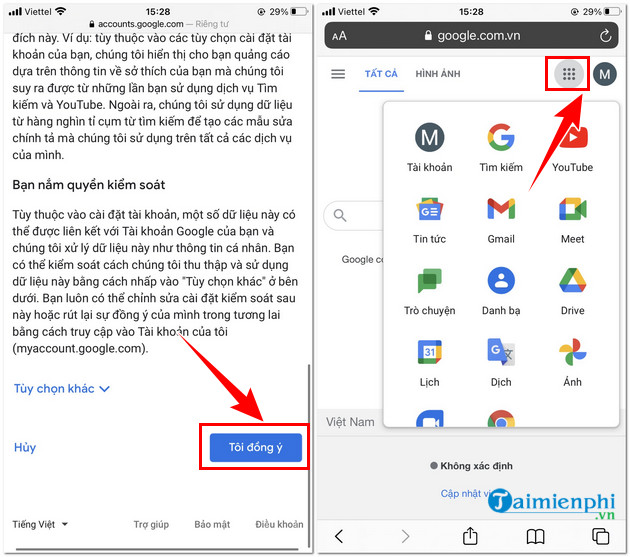
- Xem thêm: Cách tạo Gmail không cần số điện thoại
III. Một số lỗi khi lập Gmail, đăng nhập Gmail
– Lỗi SSL khi vào Facebook, Gmail
Lỗi SSL khi bạn vào Facebook và Gmail xảy ra trên trình duyệt Chrome
– Lỗi không truy cập được vào Gmail
+ Máy tính bị lệch thời gian so với hiện tại
+ Do trình duyệt Internet Explorer
+ Do mạng gặp vấn đề, do đứt cáp
+ Lỗi DNS, bị chặn
+ Quên mật khẩu Gmail
– Cách đăng nhập Gmail khi mạng yếu, đứt cáp quang, vào Gmail chậm
Mạng yếu, đứt cáp quang đi quốc tế dẫn tới việc đăng nhập tài khoản Gmail chậm không còn xa lạ với chúng ta, để khắc phục lỗi này, bạn có thể tải phần mềm Gmail Notifier đã để quản lý cũng như nhận và gửi thư trong Gmail.
Bài viết gốc tại đây